Недавно Apple выпустила вторую бета-версию OS X El Capitan. И хотя этот релиз предназначен для разработчиков, а программа публичного бета-тестирования откроется только в июле, попробовать новую ОС в действии уже сейчас может каждый. Как сделать это правильно, обезопасив себя от возможных неприятностей, вы узнаете из этой заметки.
Получение образа
Разработчикам новая OS X El Capitan доступна из Apple Dev Center, нам же, простым смертным, придется поискать образ в интернете. По запросу os x el capitan torrent все обязательно найдется.
Резервное копирование
Сразу после загрузки образа не спешите приступать к установке. Нам предстоит сделать еще один очень важный шаг — создать резервную копию диска. Она позволит легко восстановить систему до рабочего состояния, если что-то пойдет не так.
Инструментарий для резервного копирования встроен в OS X, это Time Machine. Поэтому все, что нам понадобится, — это внешний накопитель подходящего объема. Если такого нет под рукой, то можете воспользоваться горячими промокодами сервиса «Промокодабра» и купить внешний жесткий диск или USB-накопитель в «Техносиле» с отличной скидкой.
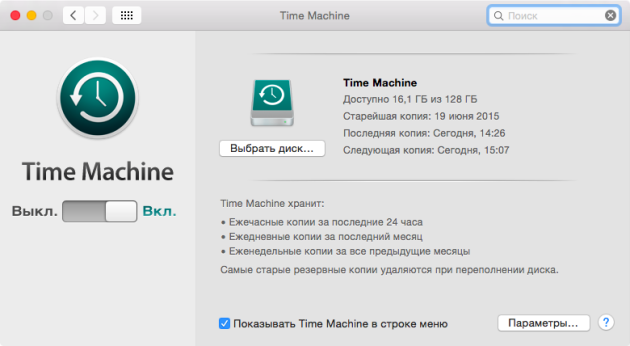
Переходим собственно к бэкапу. Сам процесс до безобразия прост. Открываем системные настройки и выбираем Time Machine. Затем включаем тумблер и указываем диск, на который будут сохраняться бэкапы. Далее создаем наш первый бэкап, нажав «Создать резервную копию сейчас». Это займет какое-то время, так что придется подождать. В последующие разы все будет гораздо быстрее.
Создание загрузочной USB-флешки
Для установки системы с нуля (мы ведь делаем все правильно, да?) нам понадобится загрузочный диск, на который мы запишем образ OS X El Capitan. Подойдет любая флешка объемом от 8 гигабайт. Желательно использовать накопитель с USB 3.0 (дело пойдет намного быстрее), но если такого нет под рукой, то сгодится любой.
Для простоты будем использовать специальную утилиту создания загрузочных дисков DiskMaker X. Она полностью бесплатна и позволяет практически в пару кликов сделать то, что нам нужно. Загружаем версию 4b4: она хоть и предназначена для OS X Yosemite, но подходит и для OS X El Capitan.
Предварительно нам нужно смонтировать загруженный образ OS X 10.11 и скопировать из него установочный файл Install OS X 10.11 в папку «Программы». Монтирование и процесс копирования займут время, так что наберитесь терпения.
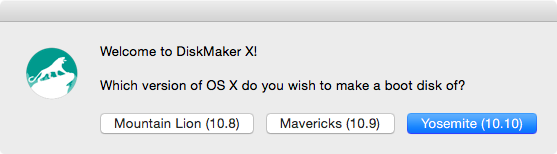
Теперь запускаем DiskMaker X и жмем кнопку Yosemite (10.10).
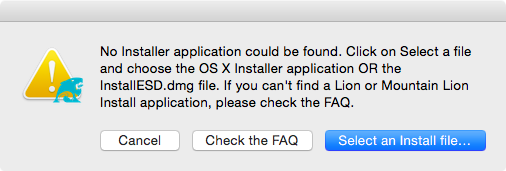
Далее выбираем Select an Install file и указываем скопированный нами установочный файл.
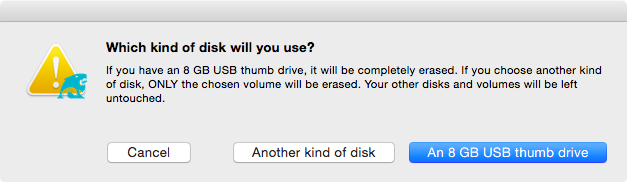
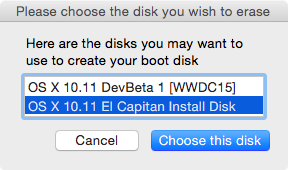
Потом указываем, что хотим использовать USB-диск, выбираем из списка доступных нашу флешку и подтверждаем форматирование.
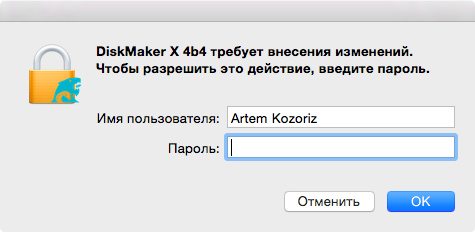
Нажимаем Continue и вводим пароль администратора, после чего опять набираемся терпения или идем пить чай: процесс создания загрузочного диска занимает около 15 минут.
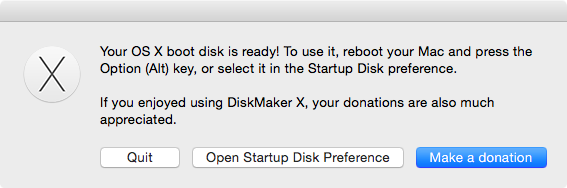
Теперь все готово. У нас есть флешка, с которой можно установить OS X El Capitan.
Установка
Установка не должна вызвать никаких трудностей, особенно если вы уже устанавливали OS X прежде.
Удостоверившись, что у нас есть самая свежая резервная копия, подключаем нашу загрузочную флешку и перезагружаем Mac.
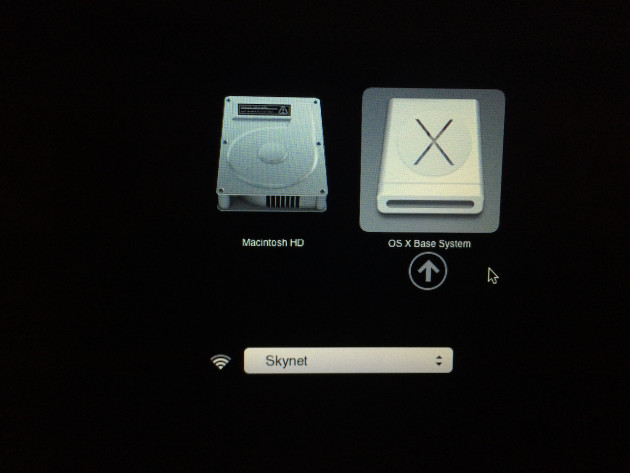
После аккорда загрузки нажимаем и удерживаем клавишу Option (Alt) до появления экрана со списком загрузочных дисков. Выбираем нашу флешку.
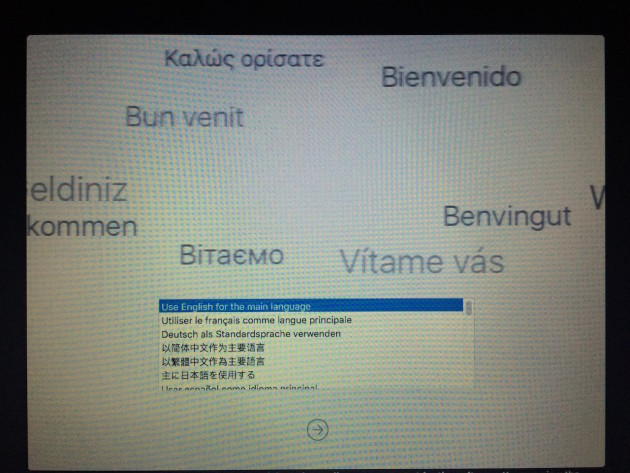
Далее указываем язык и попадаем на начальный экран установки.
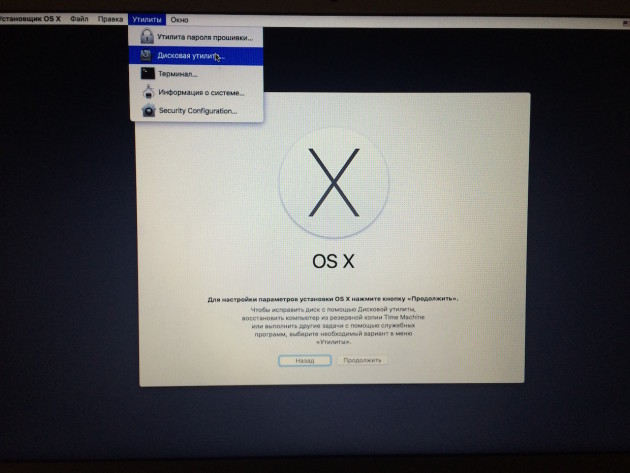
Прежде чем продолжить, нам нужно отформатировать диск, на который мы будем устанавливать OS X El Capitan. Открываем меню «Утилиты» — «Дисковая утилита».
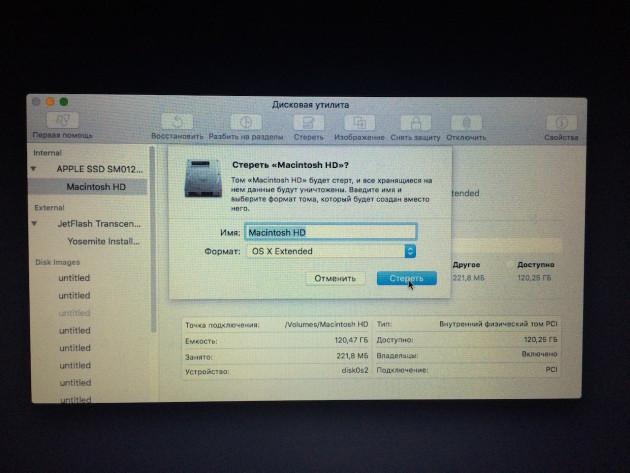
В боковом меню выделяем раздел нашего внутреннего диска (Macintosh HD), жмем кнопку «Стереть» и подтверждаем операцию.
Еще раз напоминаю о важности резервной копии: ее нужно сделать обязательно, иначе вы потеряете все свои данные.
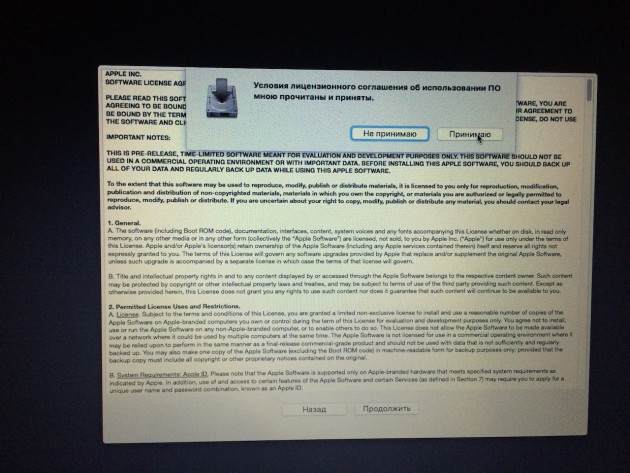
После форматирования мы попадаем на предыдущий экран, где нужно нажать «Продолжить» и согласиться с условиями лицензионного соглашения.
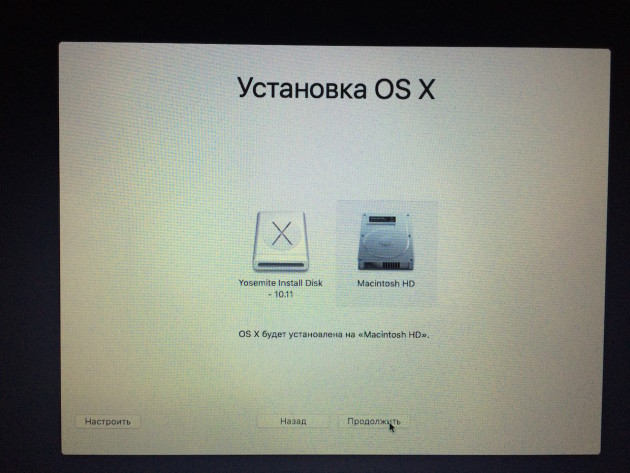
Затем выбираем наш системный диск и жмем «Продолжить».
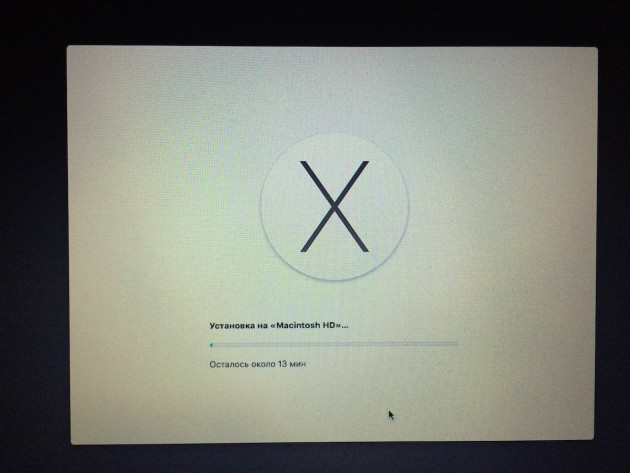
Начнется процесс установки, и OS X El Capitan будет установлена.
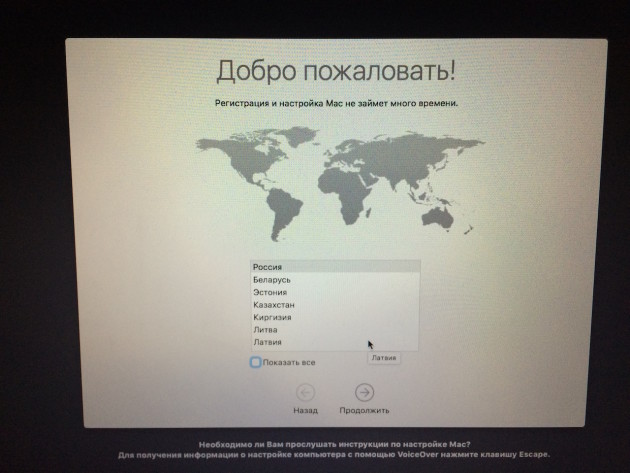
Вам останется только выбрать региональные настройки и перенести данные из резервной копии с помощью «Ассистента миграции», подключив внешний накопитель, на котором хранится наш бэкап.
https://twitter.com/lazy__beard/status/614796354091679744
















Лучшие предложения
Находки AliExpress: самые интересные и полезные товары
10 предметов мебели для тех, кто ценит простоту и функциональность
Надо брать: зимняя куртка от Harry Hatchet со скидкой 59%
60 отличных подарков бабушке на Новый год
5 хороших игровых мышек дешевле 5 тысяч рублей
Что умеет большой аэрогриль «Грандшеф 16 в 1» с высоким рейтингом на маркетплейсах
Берём в подарок компьютерное кресло с поддержкой поясницы
Надо брать: кроссовки от Baasploa, в которых тепло и сухо в слякоть
Проигрыватель в подарок: 3 варианта на разный бюджет
От ПМС до овуляции. Всё, что нужно знать о менструальном цикле
3 фактора, которые влияют на качество вашего сна
3 возможности сервиса «Сократик», которые помогут сделать презентацию за 15 минут